- Jak opravit, když se Epic Game Launcher neotevře?
- Oprava 1: Zakažte antivirus
- Oprava 2: Pomocí Správce úloh ukončete spouštěč úloh Epic Games Launcher
- Oprava 3: Upravte vlastnosti spouštěče
- Oprava 4: Zkuste smazat složku WebCache
- Oprava 5: Otevřete spouštěč jako správce
- Oprava 6: Znovu nainstalujte Epic Games Launcher
- Závěr
Epický spouštěč her je herní centrum, kde si můžete ponechat všechny své hry, včetně Fortnite, Pubg a dalších vašich oblíbených her. Protože funguje jako sklad her, musí tato aplikace správně fungovat, aby mohla spravovat a hrát všechny vaše hry. V poslední době se mnoho hráčů potýká s problémem s jejich Epic Game Launcher, že se spouštěč neotevře. Tento problém je opravdu problematický, protože Epic Game Launcher je vaší branou, abyste si užili hry jako Fortnite.
Nicméně tato chyba je docela frustrující a existuje mnoho důvodů, proč k tomuto problému dochází, jako např Chybový stav nebo servery, servery, antivirus atd. Proto pro vás přinášíme průvodce, ve kterém se dozvíte, jak opravit, pokud se Epic Game Launcher neotevře.
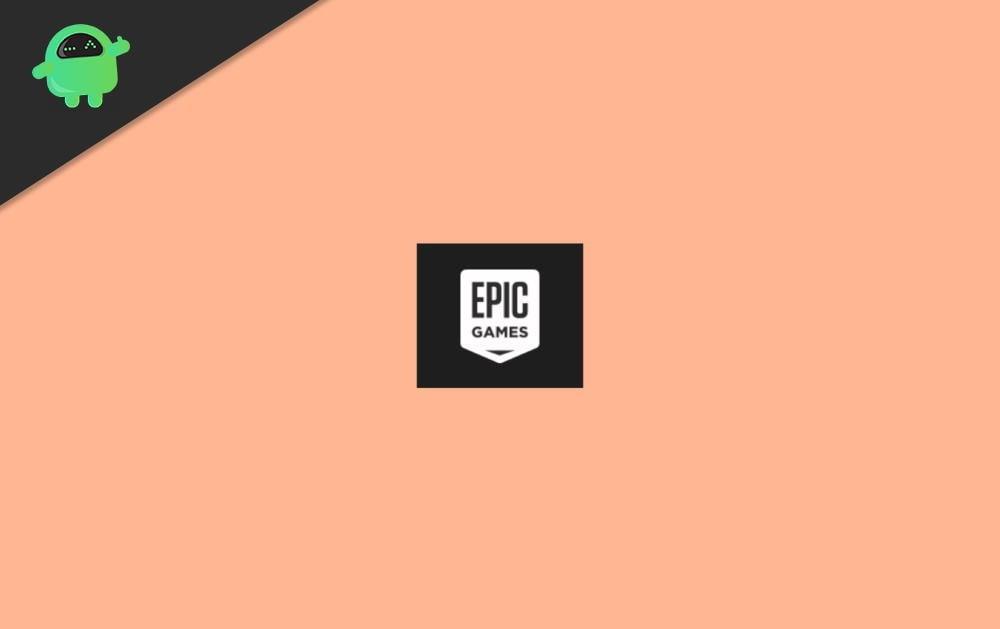
Jak opravit, když se Epic Game Launcher neotevře?
Vydrž! Než budete postupovat podle níže uvedených metod k vyřešení tohoto problému, můžete zkusit restartovat počítač, protože někdy je každý problém vyřešen restartováním zařízení. Nyní se podívejme na kroky, jak opravit, pokud se spouštěč epické hry neotevře.
Oprava 1: Zakažte antivirus
V případě, že máte na svém zařízení nainstalovaný antivirus, musíte Antivirus deaktivovat. Všichni víme, že je známo, že antiviry blokují aplikace třetích stran. Nejlepší způsob, jak tento problém odstranit, je deaktivovat antivirus.
- Nejprve musíte kliknout pravým tlačítkem na Antivirus a vybrat ovládací prvek Avast Shield možnost z rozbalovací nabídky.
- Nyní v další zobrazené rozevírací nabídce vyberte vhodnou možnost času, abyste ji deaktivovali.
A je to. Pokud po deaktivaci vše začne fungovat dobře, je možné, že problém je ve vašem antiviru. Spouštěč můžete buď přidat na seznam povolených antivirových programů, nebo jej úplně odinstalovat.
Reklamy
Oprava 2: Pomocí Správce úloh ukončete spouštěč úloh Epic Games Launcher
Někdy nastane problém, protože se aplikace bezdůvodně chovají špatně.Tento krok tedy může vyřešit tento problém pouhým ukončením úlohy spouštěče pomocí správce úloh. Po dokončení úkolu znovu spusťte Epic Games Launcher, abyste zjistili, zda je problém vyřešen nebo ne. Chcete-li k ukončení úlohy použít správce úloh, postupujte takto: –
- Prvním a nejdůležitějším krokem je podržet a stisknout CTRL + SHIFT + ESC současně otevřete správce úloh.
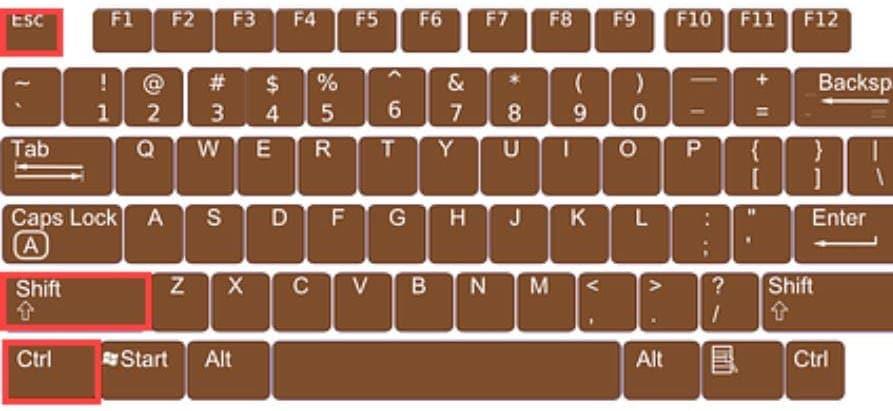
- Nyní z otevřeného seznamu jsou procesy na pozadí. Musíte najít Spouštěč epických her software ze seznamu a klikněte na něj.
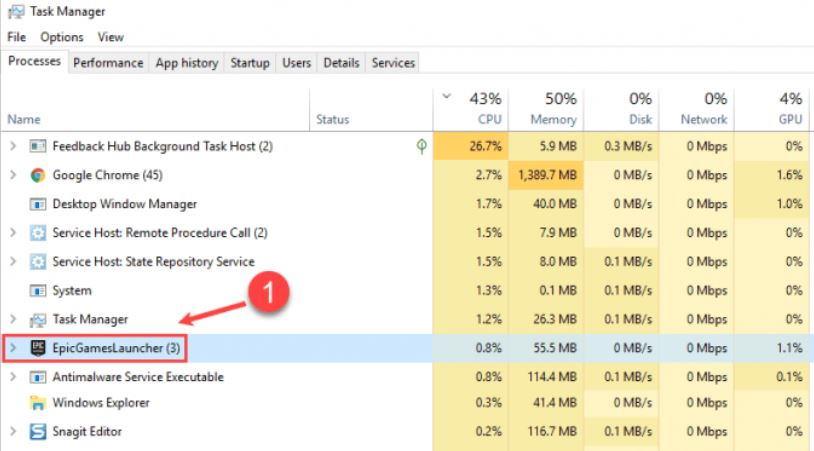
- Poté klepněte na Ukončit úlohu. Poté zavřete správce úloh.
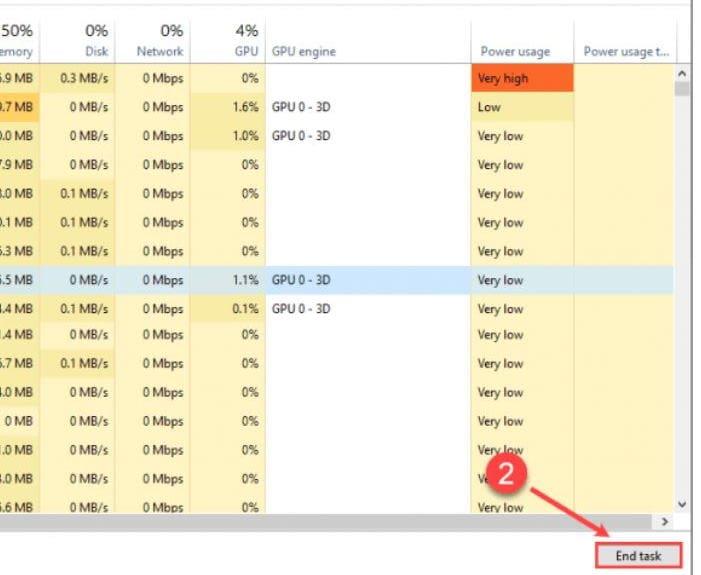
Nyní můžete znovu spustit spouštěč epických her, abyste zjistili, zda je problém vyřešen nebo ne. V případě, že se to nevyřeší, nemusíte se obávat, protože máme více řešení. Chcete-li pokračovat ve čtení tohoto průvodce.
Oprava 3: Upravte vlastnosti spouštěče
Může vám pomoci vyřešit problém pouze změnou vlastností spouštěče her Epic. Případně můžete vlastnosti upravit podle níže uvedených podrobností.
- Nejprve musíte kliknout pravým tlačítkem myši na Spouštěč epických her ikonu umístěnou na ploše a vyberte Vlastnosti možnost z rozbalovací nabídky.
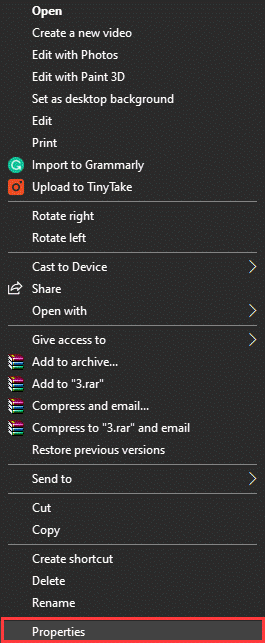
- Nyní musíte zjistit cílovou lokalitu a přidat -OpenGL. Cílené soubory budou vypadat takto C:\Program Files (×86)\Epic Games\Launcher\Portal\Binaries\Win32\EpicGame sLauncher.exe -OpenGL.
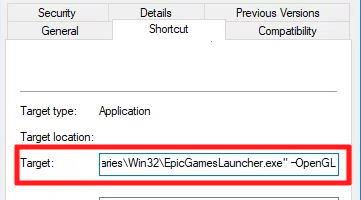
- Poté klikněte na tlačítko OK a poté na Aplikovat, pro uložení změn, které jste provedli.
Oprava 4: Zkuste smazat složku WebCache
Odstranění složky WebCache vám může pomoci, protože někdy byl spouštěč her Epic poškozen kvůli specifickým datům mezipaměti. Proto se v této opravě dozvíte o odstranění složky WebCache.
Reklamy
- Nejprve musíte současně stisknout klávesu Windows + R, abyste otevřeli výzvu ke spuštění.
- Když se otevře pole Spustit, musíte zadat %localapdata% a stiskněte tlačítko enter.
- Nyní odtud otevřete Spouštěč epických her a odstraňte WebCache složku.
Oprava 5: Otevřete spouštěč jako správce
Mohlo by to zvýšit oprávnění, takže může odstranit problémy se stahováním her. Chcete-li spustit Epic Game Launcher jako správce, postupujte podle následujících kroků: –
- Nejprve musíte kliknout pravým tlačítkem na ikonu zástupce Epic Games Launcher.
- Nyní z rozbalovací nabídky klikněte na Spustit jako správce.
Oprava 6: Znovu nainstalujte Epic Games Launcher
Chcete-li znovu nainstalovat Epic Game Launcher, postupujte znovu podle následujících kroků: –
- Prvním a nejdůležitějším krokem je zavření spouštěče hry Epic.
- Poté přejděte do nabídky Start a klikněte pravým tlačítkem myši na příkazový řádek a klikněte na Spustit jako správce.
- Nyní do vyhledávacího pole cmd zadejte SFC/skenovat a stiskněte klávesu enter. Poté chvíli počkejte, než bude proces dokončen.
- Poté restartujte počítač a poté přejděte na začátek a vyberte Epic Game Launcher, abyste jej odinstalovali.
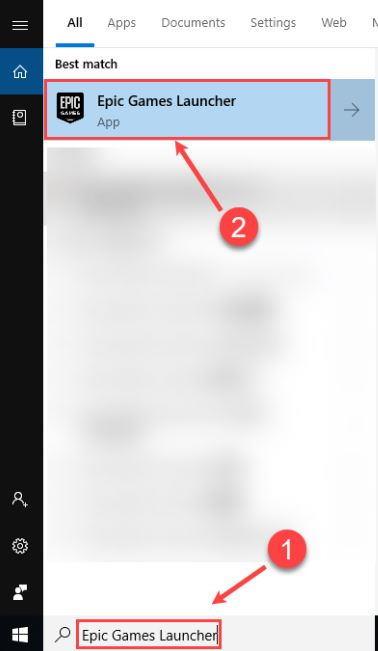
- Nyní počkejte na dokončení procesu odinstalace. Poté přejděte na oficiální web epických her a klepněte na Získejte Epic Games v pravém horním rohu ke stažení nejnovějšího instalačního programu.
Závěr
Takto můžete opravit, že Epic Game Launcher neotevře problémy na vašem PC. V případě, že výše uvedené metody nefungují, můžete zkusit hru přeinstalovat, protože problémy mohou být způsobeny chybnou instalací. Protože všechna data jsou uložena na vašem účtu Epic Games, přeinstalace nepovede ke ztrátě postupu ve hře.
Reklamy
reklama












